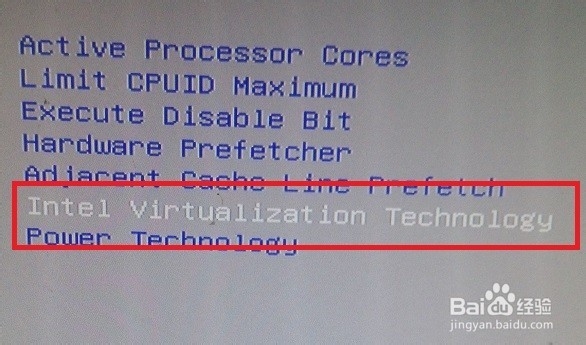在网络畅行的今天,电脑安全成了最主要的任务,最近360卫士推出了CPU“核晶防护引擎”,从硬件上提高了电脑的安全,现在我们就来看看如何开启“核晶防护引擎”。
工具/原料
360安全卫士
电脑
一、软件操作
1、 打开360安全卫士主界面在右上角会看到如图所示的图标,单击它。
2、 现在回弹出一个窗口,你可以看到这个引擎并没有开启。
二、开启引擎
1、 现在重启电脑并按键盘上面的“DEL”键进入BIOS,切换到“ADVANCED”菜单,并单击“CPU Configuration”。
2、 然后在新页面找到并单击“Intel Virtualization Technology”,如图所示。
3、 现在在弹出的窗口选择“Enabled”并回车。
4、 现在按“F4”键保存并重启系统,如图所示。
5、 重启后你就可以看到自己已经成功开启了“核晶防护引擎”。